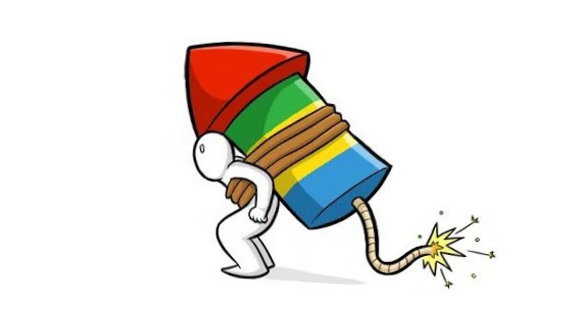Чтобы повысить производительность браузера Google Chrome, достаточно реализовать указанные ниже советы.
Ускорение Google Chrome на компьютере
Обновить Chrome
Chrome работает быстрее, если у вас на компьютере установлена последняя версия. Обновите Google Chrome.
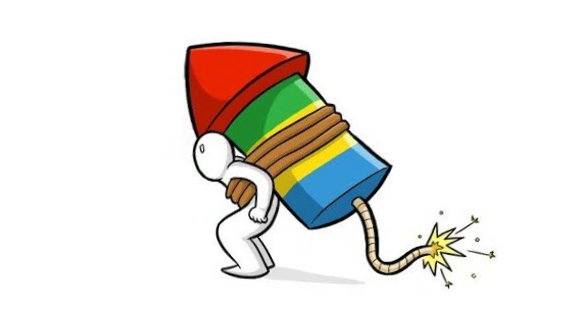
Закройте все неиспользуемые вкладки
Чем больше вкладок открыто, тем труднее Chrome работать. Закрытие ненужных карт освобождает вычислительные ресурсы компьютера.
Чтобы закрыть вкладку, выполните следующие действия:
- Нажмите кнопку «Закрыть» × на вкладке.
- В операционных системах Windows, Linux и Chrome OS вы можете использовать сочетание клавиш Ctrl + W.
Отключить или удалить с компьютера ненужные расширения
Расширения – это небольшие программы, которые вы можете добавить в Chrome на вашем компьютере, чтобы повысить его возможности.
Если вы не используете всех расширений, то следует их отключить, чтобы ускорить работу Chrome:
- Откройте Chrome на вашем компьютере.
- В правом верхнем углу нажмите → Больше инструментов → Расширения.
- Чтобы отключить расширение, снимите флажок Включено.
- Чтобы удалить ненужные расширения, нажмите Удалить.
Узнайте больше об управлении расширениями.
Отключите ненужные плагины на компьютере
Плагин позволит вам использовать дополнительные функции в Chrome на компьютере, например, смотреть флэш-анимацию или документы PDF.
Если вы не используете все плагины, их можно отключить, чтобы ускорить работу Chrome:
- Откройте Chrome на вашем компьютере.
- В адресной строке введите chrome://plugins/ и нажмите Enter.
- Чтобы отключить плагин, выберите Отключить.
Узнайте больше об управлении плагинами.
Убедитесь, что включена предварительная загрузка страниц
Если вы хотите, чтобы страницы в Google Chrome открывались быстрее, вы можете включить прогнозирование действий в сети (предварительная загрузка). Благодаря этому, Chrome будет предварительно загружать страницы из ссылок, которые вы можете открыть.
- Откройте Chrome на вашем компьютере.
- В правом верхнем углу нажмите → Настройки.
- В нижней части страницы нажмите Показать дополнительные настройки.
- В разделе Конфиденциальность установите флажок Использовать службу подсказок, чтобы страницы загружались быстрее.
Ускорение Google chrome на Android
Обновите Chrome
Chrome работает быстрее, если у вас последняя версия. Обновите Google Chrome.
Закройте все неиспользуемые вкладки
Чем больше вкладок открыто, тем медленнее Chrome работает. Закрытие ненужных вкладок освобождает вычислительные ресурсы устройства.
- Открыть приложение Chrome.
- В правом верхнем углу нажмите Переключить вкладку. Вы увидите открытые вкладки Chrome.
- В правом верхнем углу вкладки, которую Вы хотите закрыть, и нажмите Закрыть ×.
- Чтобы закрыть вкладку, вы также можете провести пальцем.
Убедитесь, что включена предварительная загрузка страниц
Если вы хотите, чтобы страницы в Google Chrome открывались быстрее, вы можете включить прогнозирование действий в сети (предварительная загрузка). Благодаря этому, Chrome будет предварительно загружать страницы из ссылок, которые вы можете открыть.
- На устройстве Android откройте приложение Chrome.
- Нажмите Кнопку → Настройки.
- В разделе Дополнительно нажмите на Конфиденциальность.
- Установите флажок рядом с Использовать службу подсказок, чтобы страницы загружались быстрее.